Propaganda
É complicado fazer login com seu nome de usuário e senha toda vez que você configura o Dropbox em um computador diferente. Também é desnecessário, porque o aplicativo Dropbox no seu telefone pode fazer isso por você.
Abra o aplicativo Dropbox no seu dispositivo Android ou iOS e vá para Configurações do Dropbox. Quando você clica em Vincular um computador lá, o aplicativo orienta você em um processo de três etapas para configurar o Dropbox no seu computador.
Não tanto quanto eu era pelo Dropbox. Ele trouxe um código QR no meu PC que eu digitalizei no meu telefone. Meu PC diz "Bem-vindo ao Dropbox, Andrew"
- Andrew Purcell (@AndySAFC) 23 de janeiro de 2015
Você receberá um aviso primeiro para visitar dropbox.com/connect Do seu computador. Quando você abre essa página, você ver um código QR Quatro razões pelos quais os códigos QR são inquestionavelmente impressionantes!Atualmente, existe apenas uma verdade universal no mundo da tecnologia: as pessoas não se cansam de escanear códigos QR. Quer estejam dirigindo para o trabalho, lendo uma revista ou apenas dando um passeio, as pessoas adoram ... consulte Mais informação (semelhante ao logotipo do Dropbox) na tela do computador.
Agora clique no Próximo botão que aparece no aplicativo móvel Dropbox e aponte seu telefone para o código QR. O aplicativo digitaliza o código e aciona o download do instalador do Dropbox na área de trabalho.
Quando o download estiver concluído, vá em frente e instale o aplicativo. Você descobrirá que sua conta já foi configurada e poderá começar a usá-la imediatamente.
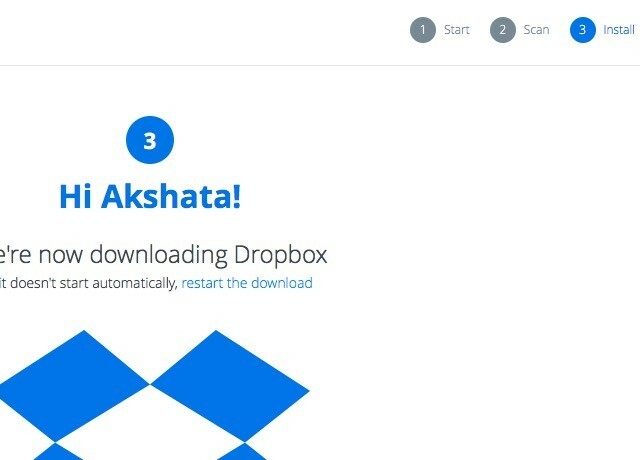
Não consegue encontrar o Vincular um computador recurso no seu telefone? Provavelmente porque você não enviou nenhum arquivo para o Dropbox. Nesse caso, olhe sob o arquivos guia para essa configuração.
Você pré-configura o Dropbox se o estiver configurando em uma área de trabalho? Ou você passa por todo o processo de instalação todas as vezes?
Crédito de imagem: NIRUT RUPKHAM / Shutterstock.com
Akshata treinou em testes manuais, animação e design de UX antes de se concentrar em tecnologia e escrita. Isso reuniu duas de suas atividades favoritas - entender os sistemas e simplificar o jargão. Na MakeUseOf, Akshata escreve sobre como tirar o melhor proveito dos seus dispositivos Apple.
